Bu cihaz, ekran başında geçirilen süreye ilişkin aile ayarları nedeniyle kilitlendi
Windows 10 bilgisayarınızda oturum açamıyorsanız ve ekran süresi için aile ayarlarınız nedeniyle Bu cihaz kilitlendi(This device is locked because of your family settings for screen time) mesajını görüyorsanız , bu gönderi bu sorunu çözmenize yardımcı olabilir. Böyle bir sorun, Microsoft Family Safety kullanarak çocuğunuzun Windows 10'daki(Windows 10) hesabı için bir ekran süresi sınırı ayarladığınızda ortaya çıkar .
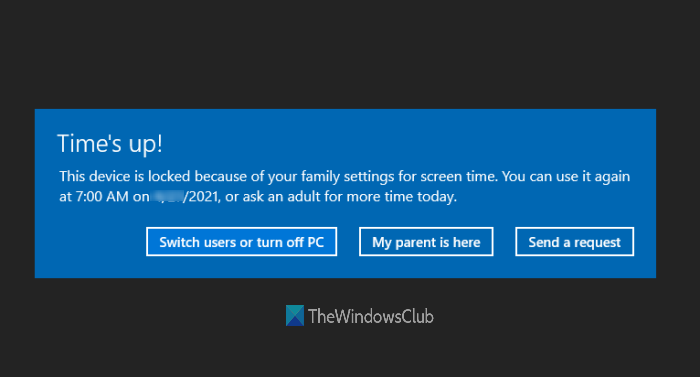
Bu cihaz, ekran başında kalma süresine ilişkin aile ayarlarınız nedeniyle kilitlendi
Bu sorunu çözmek için aşağıdaki seçenekleri deneyebilirsiniz:
- Ekran süresi sınırını artırın
- Yeni bir Çocuk hesabı oluşturun.
Her iki seçeneği de kontrol edelim.
1] Ekran süresi sınırını artırın
Örneğin 8 saat, 9 saat vb. bir ekran süresi sınırı ayarladığınızda, çocuğunuzun hesabı tam olarak sizin belirlediğiniz süreye kilitlenir. Bu nedenle, ekran süresi sınırına izin vermeniz veya artırmanız gerekir. Üç şekilde yapılabilir:
- Microsoft Aile Güvenliği(Microsoft Family Safety) hesabını kullanma
- Ebeveynimi kullanmak burada seçeneği
- Bir istek gönder seçeneğini kullanma.
Microsoft Aile Güvenliği(Microsoft Family Safety) hesabını kullanma
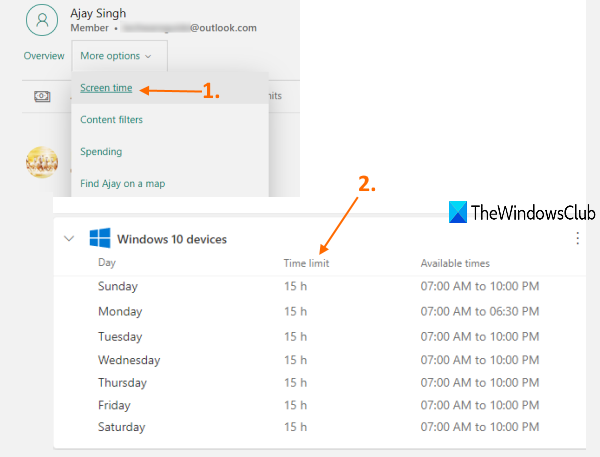
Adımlar aşağıdaki gibidir:
- Microsoft Aile Güvenliği(Microsoft Family Safety) ana sayfasını açın
- Hesap kimlik bilgilerinizle giriş yapın. Ebeveyn hesabınızla giriş yapmanız gerekiyor
- Çocuk hesabınız için mevcut olan Daha fazla seçenek(More options) açılır menüsüne tıklayın
- Ekran süresi(Screen time) seçeneğini seçin
- Sayfayı aşağı kaydır
- Windows 10 cihazlar(Windows 10 devices) bölümünü genişletin
- (Click)Cihazınızın kilitli olduğu güne tıklayın
- Ekran süresi sınırını değiştir
- Bitti(Done) düğmesine basın .
Alternatif olarak, ekran süresi sınırını artırmak için Microsoft Family Safety mobil uygulamasını(Microsoft Family Safety mobile app) da kullanabilirsiniz .
Ebeveynimi kullanmak burada seçeneği
Ekran süresi için aile ayarlarınız nedeniyle bu cihazın kilitli olduğu mesajı görüntülendiğinde, bu mesajda Ebeveynim burada(My Parent is here) seçeneği verilir. O seçeneğe tıklayabilirsiniz. Bundan sonra, sizden ebeveyn hesabınızla oturum açmanızı isteyecektir.
Ebeveyn hesabınızla oturum açtıktan sonra, çocuğunuzun hesabına daha fazla zaman ayırmak için dakikaları (örneğin 15 dakika, 30 dakika, bir saat, 8 saat, vb.) ayarlayabileceğiniz Uzat(Extend by) açılır menüsü sunar. Bir zaman sınırı seçin ve ardından İzin Ver(Allow) düğmesine basın.
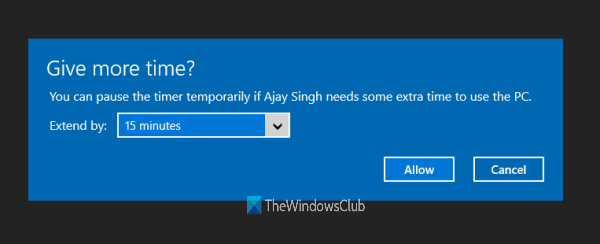
Bundan sonra çocuğunuz kilitli cihazı tekrar kullanabilecektir.
Bir istek gönder seçeneğini kullanma
Bu seçenek, kilitli Windows 10 cihazınıza erişmenize de yardımcı olabilir. Yapmanız gereken, kilitli olan çocuk hesabına erişmek ve aynı mesajı göreceksiniz. Bu mesajda, Bir istek gönder(Send a request) seçeneği var. O seçeneğe tıklayın.
Şimdi ebeveyn hesabınıza bir e-posta alacaksınız. E-posta hesabınıza giriş yapın ve bu e-postayı açın. Bu e-postada ek süre için seçenekleriniz (15 dakika, 30 dakika vb.) olacak.
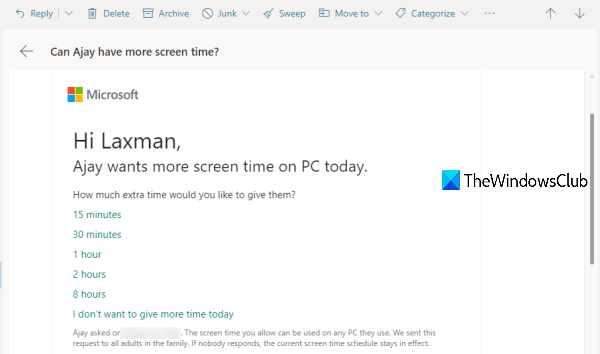
(Click)Bir seçeneğe tıklayın . Microsoft Aile Güvenliği(Microsoft Family Safety) hesabınızı açacak ve bugün çocuğunuza daha fazla ekran süresi verdiğinize dair bir mesaj göreceksiniz.
Tamamlandığında, çocuğunuz oturum açabilecek ve Windows 10 hesabını tekrar kullanabilecektir.
2] Yeni bir Çocuk hesabı oluşturun
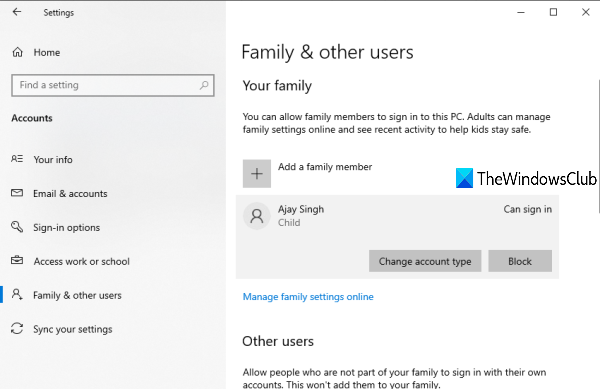
Yukarıdaki seçenekleri kullanıyorsanız, kilitli cihaza hala erişemiyorsunuz, o zaman çocuğunuzun hesabı bozulmuş olabilir. Bu durumda, Ayarlar uygulamasını kullanarak Windows 10 bilgisayarınıza yeni bir çocuk hesabı eklemeniz gerekir.
Okuyun: (Read:) Şu anda Microsoft ailesine bağlanamadık düzeltmesi .
Çocuk hesabı oluşturulduktan sonra, Microsoft Aile Güvenliği(Microsoft Family Safety) hesabınıza erişin ve çocuğunuzu davet edip ekleyerek bir aile kurun, ardından çocuk Windows 10 cihazında oturum açabilecektir. Daha sonra, gereksinimlerinize göre çocuğunuz için bir ekran süresi sınırı da belirleyebilirsiniz.
Umarım bu yardımcı olur.
Related posts
Ekran Time Limits Windows 10 PC'de çalışmıyor veya Xbox One
Aile Features Ekran Saati Activity report Windows 10'da Çalışmıyor
Xbox Family Settings app nasıl kullanılır
Microsoft Family özellikleri Windows 10 Upgrade'ten sonra kapatıldı veya güncelleme
Windows PC'de ayrı hesaplar oluşturmanın avantajları
Nasıl Android'de bir kişi eklemek için: 4 yolu
lusrmgr.msc kullanarak Windows 10 yerel kullanıcı ve grupları yönetmek için nasıl
Microsoft family özelliklerini nasıl kapatılır Windows 10'te POP YUKARI
Windows'den (7 yol) bir hesap nasıl kaldırılır
Fortnite'ın 2FA'sı (iki faktörlü kimlik doğrulama) nasıl etkinleştirilir ve kullanılır
Çocuklarını korumak ASUS Parental Controls 7 yolu
Bir Microsoft account için Windows 10 nasıl eklenir
People app Windows 10'te Nasıl Kullanılır
Windows 11'ten çıkmanın 6 yolu
Nasıl Android üzerinde WhatsApp kişi eklemek için: 4 yolu
Windows 10 yerel hesabına bir Microsoft one'ten nasıl geçilir
Downloads'yi ve diğer kullanıcı klasörlerini Windows 10'de nasıl geri yüklenir?
Windows 10'ye giriş yapmanın 6 yolu
Bir ASUS router üzerinde Parental Controls nasıl kurulur
Bir Windows 11 yerel hesabına bir Microsoft one'ten nasıl geçilir
